身为热爱科学与软件的专业人士,我对各类操作系统抱以极大的兴趣。近期,我尝试在陈旧的个人计算机设备上搭载安卓系统,此举不仅有助于机器重获生机,更深入探寻技术的未知领域。在此次实践中,我体会到利用U盘安装安卓系统,无疑是低成本且便捷的有效途径。今日,我愿将此亲身经历及其详尽步骤传授诸位同好,望能为有相关需求的朋友提供帮助。
选择合适的安卓系统
首先,需明确安卓系统版本的适宜性。当前市场上存在诸如LineageOS、Android-x86等多种版本,各自具备独特优势及适用场景。我个人选用Android-x86版,因其定位于计算机平台且支持直接于x86架构计算机执行。选择过程中,会特别关注系统的稳定性能、兼容性以及后续更新的可持续性。
准备所需工具和材料
在行动之始,备齐所需的工具及素材至关重要。首先需准备一个至少8GB容量的U盘,用以存储并引导安卓系统安装程序;再者需操作一台功能完备的计算机,以便将其制成启动U盘;此外,还须下载与之相符的安卓系统ISO镜像文件以及相关的启动盘制作工具(例如Rufus)。在此过程中,我将确保所有软件均为最新版,从而规避可能出现的安装兼容性问题。

制作启动优盘
构建启动U盘乃全程重要环节之一。借助Rufus工具,依照提示逐步将安卓系统ISO镜像写入U盘。此项工序需慎行,因执行后U盘信息将无法恢复。整个制作过程中,务必恰当选取分区模式与文件系统,以保证U盘驱动顺利进行。
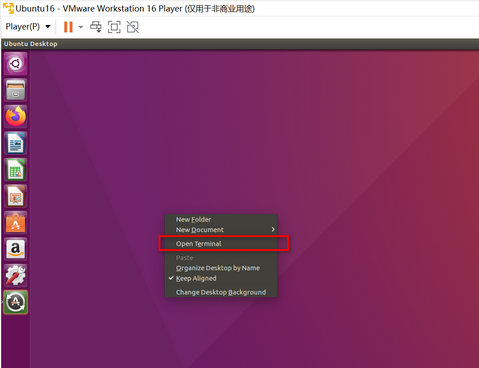
设置电脑从优盘启动
为了成功引导已制作完成的U盘从计算机启动,我们需进入设置界面BIOS。针对每款电脑,进入BIOS的方式可能存在差异,通常是在机器开启时快速按下F2或Delete键。在BIOS设置中,我们将启动顺序调整至优先从USB设备启动。此项操作能够保证电脑启动时,优先从U盘载入安卓系统。
开始安装安卓系统
全部配置完毕之后,将U盘接入计算机并重新启动。开机将直接引导至安卓系统安装程序。依照屏幕提示,依次选择安装路径,格式化硬盘,最后进行系统安装。根据电脑本身性能与系统结构的复杂度不同,此过程可能需要一定时间。

配置和优化安卓系统

在系统安装完毕之后,设备将自动启动并引导至Android系统。首次登录需对系统进行一系列基础配置,包括设定语言、建立网络链接等。同时,为增强使用流畅性,我们也进行了部分优化操作,例如关闭无用的动画效果以及调整电源管理模式等。这一系列的改进策略使得系统响应能力及用户体验得到显著提高。
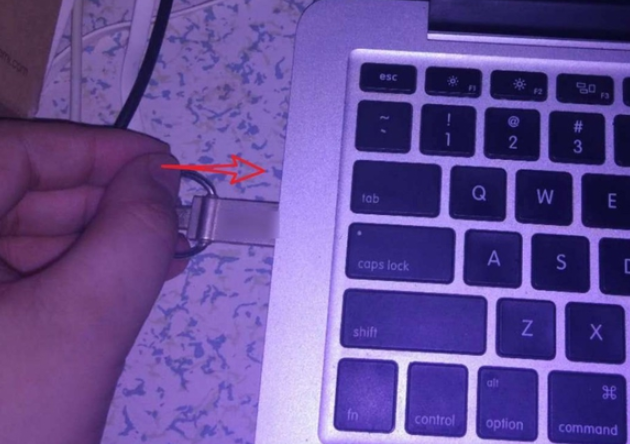
遇到的问题和解决方案
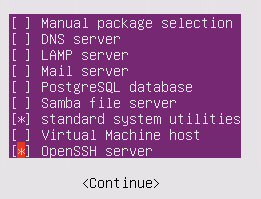
在整个安装与配置过程中,我遭遇了一些难题。如某些硬件设备未获安卓系统原生支持,影响正常功能运用。对此,我会借助网络寻找解决方法,或试图加载附加驱动程序以应对。经过上述努力,现如今我的老式电脑已能流畅运行安卓系统,颇感欣慰。
安卓系统的日常使用体验
自引入安卓系统并顺利安装至老式电脑后,赋予其全新的活力。现如今,诸多钟爱的安卓应用,包括社交媒体工具以及各类游戏等均可在此系统中畅享。此项跨越平台的创新举措使我对科技所呈现的无尽可能性怀有极大期望。每日操作过程中,无不为其带来之便捷与趣味性所折服。
分享和推荐
我们期待以分享个人经验及教程为方式,协助那些对安卓系统安装感兴趣的人们。若阁下有闲置电脑或希望接触新系统,可以考虑使用U盘进行安卓设置。此举不仅是技术挑战,更是对环境友好的一种实践。若阁下已进行过此类操作或有任何疑问,敬请在评论区与大家共享心得,共同体验科技带来的喜悦!









